
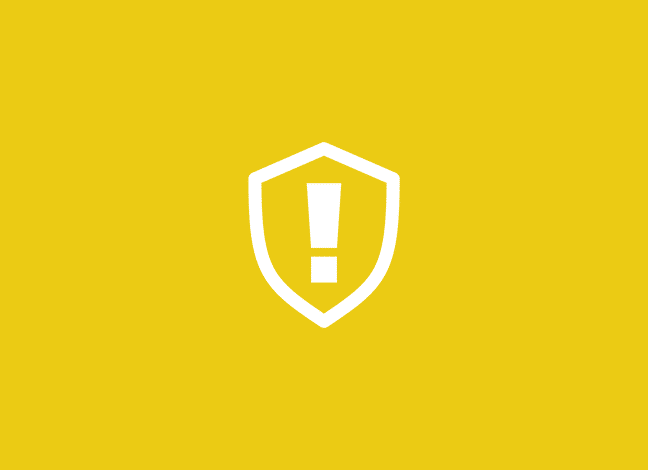
A partir de la versión 3.7 de WordPress, se agregó el soporte para actualizaciones automáticas que permitía que el CMS, se actualizase a versiones menores sin tener que hacer nada. Esto que, a priori puede parecer una idea genial con la que despreocuparnos de tener que actualizar una y otra vez nuestro WordPress, puede generar un error que ha traído de cabeza a más de un administrador de la plataforma, sobre todo si la instalación se encuentra en un hosting compartido. Se trata del error que muestra por pantalla el mensaje de «No disponible por mantenimiento programado. Vuelve a comprobar el sitio en unos minutos», que deja inoperativa la web e inaccesible. En este artículo te ayudaremos a solucionar el error de «No disponible por mantenimiento programado. Vuelve a comprobar el sitio en unos minutos».
Lo del mantenimiento programado no es, técnicamente hablando, un error. Durante el proceso de actualización, WordPress descarga los ficheros necesarios para el proceso desde tu servidor, los extrae y los instala. Por supuesto, WordPress también pone la web en modo mantenimiento y muestra el tan manido mensaje de «No disponible por mantenimiento programado. Vuelve a comprobar el sitio en unos minutos».
Si todo funciona con normalidad, este mensaje debería desaparecer pasados unos segundos. Pero hay veces que no es así y, debido a una respuesta lenta del servidor o bien, por temas de memoria, el script de actualización puede llegar a interrumpirse. Cuando esto ocurre, WordPress no llega a ejecutar la orden de quitar el modo mantenimiento para restablecer la web a la normallidad.

Lo primero que debes hacer es asegurarte de que tu sitio web se ha actualizado correctamente a la última versión de WordPress. Una actualización sin terminar e interrumpida puede ocasionar problemas. Problemas que pueden ser visibles cuando elimines el error. Si esto ocurre, tendrás que actualizar WordPress a mano.
Una vez actualizada la plataforma, lo único que tendrás que hacer es eliminar el fichero .maintenance de la carpeta raíz de tu instalación de WordPress, o bien vía FTP, o bien línea de comandos.
Accede por FTP al alojamiento de tu web. Si no sabes cómo hacerlo, quizá este artículo pueda ayudarte: Cómo editar ficheros de WordPress mediante un cliente FTP. Es posible que, de entrada, no veas el fichero disponible en la carpeta raíz de tu WordPress porque no tienes activada la opción de ver archivos ocultos. En Filezilla puedes verlos marcando la opción de Servidor > Forzar mostrar archivos ocultos en la barra de menú superior.
WordPress crea un fichero .maintenance durante el proceso de actualización que indica que tu web está en modo mantenimiento. Si no eliminas este archivo del servidor, tu sitio seguirá en modo mantenimiento y tus usuarios no podrán acceder a tu web.
Al igual que en la opción anterior, el objetivo es eliminar el fichero .maintenance del directorio raíz de tu instalación WordPress. Puedes ver dicho fichero mediante el comando cat.
$ cat .maintenance
Esto devolverá:
<?php $upgrading = 1490382161; ?>
Así que, para eliminarlo, utilizaremos estos comandos:
$ cd /var/www/html/ $ ls -l .maintenance $ rm -v .maintenance
Y hasta aquí nuestro artículo sobre cómo solucionar el error de «No disponible por mantenimiento programado. Vuelve a comprobar el sitio en unos minutos». Espero que te haya gustado y, si te ha resultado útil, no dudes en compartirlo en redes sociales. El icono de la imagen destacada es obra de Rockicon. ¡Nos leemos!
